Cách thêm nhạc vào iPhone, iPad hoặc iPod
Giả sử bạn có một chiếc điện thoại mới - hoặc có thể không quá mới - iPhone, iPad hoặc iPod touch và điều đầu tiên bạn muốn làm là nghe bài hát yêu thích của bạn. Bạn cần biết cách tải nhạc trên iPhone. Dưới đây là một số cách dễ dàng để thêm nhạc vào thiết bị Apple của bạn.
Kho lưu trữ đa phương tiện đa năng của Apple, iTunes, là trung tâm quản lý nhạc cho các thiết bị Apple của bạn. Đảm bảo bạn đã cập nhật HĐH lên phiên bản mới nhất mà máy tính để bàn hoặc máy tính xách tay của bạn có thể chạy và sau đó tải xuống phiên bản iTunes mới nhất từ trang web của Apple.
Bây giờ, đã đến lúc bắt đầu thêm nhạc vào thư viện iTunes của bạn. Khởi chạy iTunes trên máy tính của bạn và sau đó chọn File > Add to library. Điều này cho phép bạn nhập các tệp và thư mục nhạc đã chọn trên máy tính, ổ cứng ngoài và thậm chí từ bộ lưu trữ đám mây như Dropbox. Và tất nhiên, Apple rất thích bạn mua thêm các bài hát hoặc toàn bộ album từ iTunes Store.
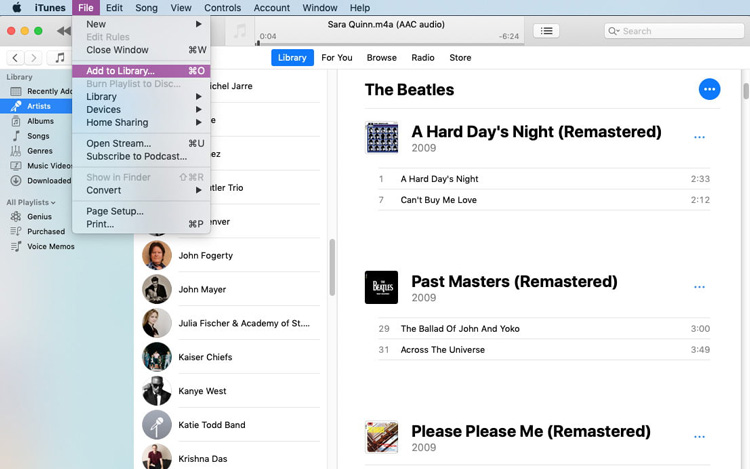
Phương pháp có dây
Bạn có thể thêm nhạc vào các thiết bị Apple của mình theo cách truyền thống: Với cáp Lightning đi kèm với mọi thiết bị của Apple. Nó cắm trực tiếp vào cổng USB trên máy tính của bạn. Bạn có thể chọn nhập toàn bộ danh mục nhạc vào thiết bị của mình nếu bạn có đủ dung lượng lưu trữ. Hầu hết mọi người không có nhiều dung lượng trống và vì vậy họ buộc phải chọn và chọn những mục yêu thích để mang theo khi di chuyển. Vào giao diện iTunes và kiểm tra các album, nghệ sĩ hoặc thể loại bạn muốn lưu trữ trên thiết bị của bạn hoặc tạo danh sách phát mới bao gồm các lựa chọn yêu thích của bạn.
Khi thiết bị của bạn được cắm vào máy tính, nó sẽ xuất hiện dưới dạng một biểu tượng ở cột trên cùng bên trái của cửa sổ iTunes. Sau đó bấm vào nút Music trong thanh trên cùng. Đảm bảo hộp Sync Music được chọn. Nếu bạn đang đồng bộ hóa toàn bộ thư viện của mình, hãy kiểm tra toàn bộ Music Library. Nếu bạn chỉ đồng bộ danh sách phát, hãy chọn Playlist, Artists và Genres đã chọn, sau đó chọn danh sách phát bạn đã tạo cho thiết bị của mình. Sau đó chọn nút Sync ở phía dưới bên phải của cửa sổ iTunes. Khi hoàn tất đồng bộ hóa, nhấp vào Áp dụng và sau đó nhấn nút Xong và ngắt kết nối thiết bị của bạn.
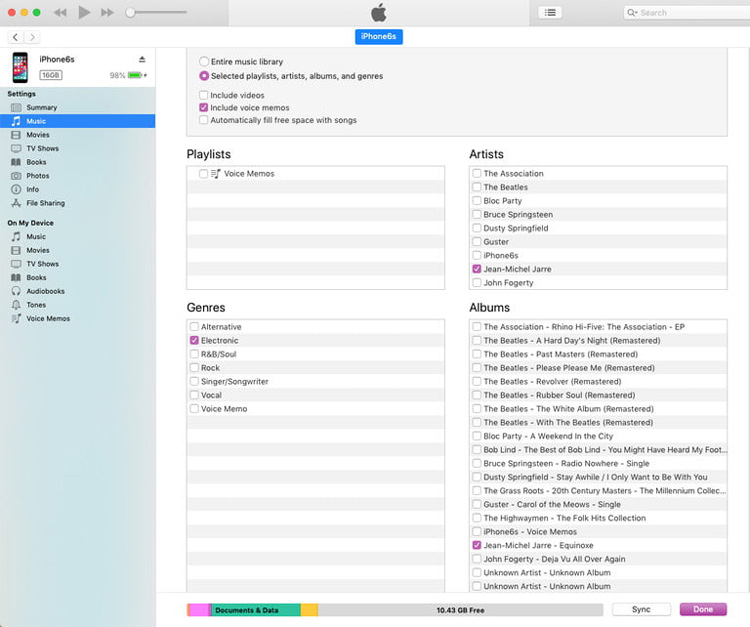
Phương pháp không dây
Chúng ta sẽ nói đến một số máy tính xách tay Mac mới hơn - thay đổi cổng USB. Nếu bạn có một máy nằm trong số đó, hoặc đơn giản là bạn không muốn sử dụng cáp, có một cách không dây để đưa những giai điệu của bạn vào điện thoại thông qua kết nối Wi-Fi. Đây là cách để làm điều đó.
Tốt nhất là cập nhật tất cả phần mềm của bạn. Vì vậy, ngoài việc cập nhật Mac OS và iTunes trên máy tính, bạn cũng muốn tải xuống phiên bản iOS mới nhất cho iPhone, iPad hoặc iPod touch. Để có phiên bản mới nhất, hãy nhấn Cài đặt> Chung> Cập nhật phần mềm (Settings > General > Software Update) và chọn nút Tải xuống và Cài đặt (Download and Install ) . Sau khi cập nhật hoàn tất, hãy đảm bảo máy tính của bạn được kết nối với mạng không dây được bảo mật và đang chạy iTunes. Bây giờ, hãy cắm thiết bị của bạn vào nguồn điện và sau đó điều hướng đến Cài đặt> Chung> Đồng bộ hóa Wi-Fi iTunes (ettings > General > iTunes Wi-Fi Sync) và nhấn nút Đồng bộ hóa ngay .
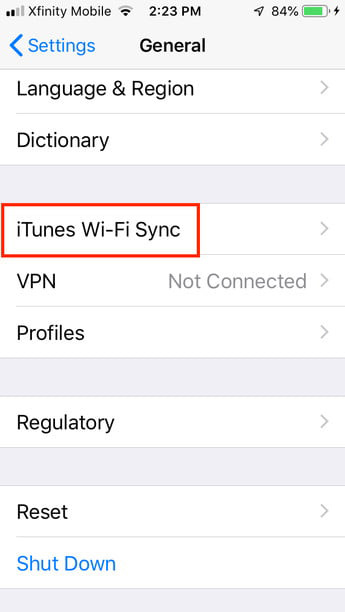
Thêm nhạc qua Cloud
Có dây và không dây, nhưng cũng có một cách thứ ba: Cloud. Với iCloud của Apple, bạn có tùy chọn sao lưu nhạc trên đám mây và truy cập bất kỳ bài hát nào bạn muốn bất cứ lúc nào. iCloud bao gồm tất cả các bản nhạc bạn đã mua từ iTunes Store, nhưng không bao gồm các giai điệu mà bạn có được bằng bất kỳ cách nào khác. Ngoài sao lưu iCloud có sẵn qua iTunes, Apple cung cấp hai dịch vụ dựa trên đám mây phải trả phí được thiết kế để trang trải phần còn lại của bộ sưu tập của bạn, tăng bộ sưu tập nhạc của bạn và cung cấp các bài hát hiện tại của bạn ở mọi nơi và mọi lúc: Apple Music và iTunes Match.
Nhạc Apple: Apple Music là gói thuê bao cung cấp nhiều tính năng. Ngoài danh mục nhạc đăng ký, nó còn cung cấp đồng bộ hóa Thư viện âm nhạc iCloud trên các thiết bị, radio Beats 1, danh sách phát tùy chỉnh dựa trên sở thích của bạn, loại trừ nghệ sĩ và thậm chí cả lời bài hát. Ba kế hoạch của nó nhắm đến các cá nhân, gia đình và sinh viên đại học hoặc giáo viên với giá lần lượt là 10$, 15$ và 5$ mỗi tháng để truyền phát nội dung hoặc tải nhạc để nghe ngoại tuyến. Gói cá nhân cho phép bạn truy cập 50 triệu bài hát, ngoài thư viện iTunes cá nhân và các nội dung độc quyền khác. Gói gia đình cung cấp các tính năng tương tự và có thể có tối đa sáu tài khoản. Chương trình Sinh viên có các lợi ích tương tự như chương trình Cá nhân với giá chỉ bằng một nửa và có sẵn cho cả sinh viên và giáo viên. Bản dùng thử miễn phí ba tháng cho phép bạn thử trước khi mua.
Bạn có thể đăng ký Apple Music trên máy tính để bàn hoặc trên thiết bị di động của bạn. Trên máy Mac, khởi chạy iTunes và nhấp vào tab Dành cho bạn ở đầu cửa sổ và nhấp vào nút Chọn gói của bạn . Trên thiết bị di động của bạn, nhấp vào ứng dụng Âm nhạc của Apple và nhấn vào biểu tượng Trái tim cho bạn ở cuối màn hình để có cùng lựa chọn kế hoạch.
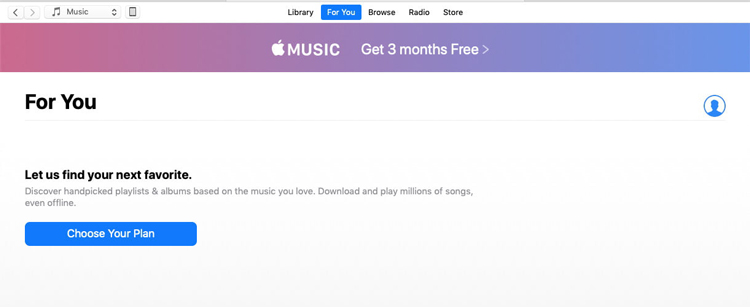
iTunes Match: Với $ 25 mỗi năm, iTunes Match sử dụng kết hợp siêu dữ liệu và dấu vân tay âm thanh để khớp các bài hát của bạn với các bản ghi iTunes Store của nó và duy trì Thư viện âm nhạc iCloud của bạn. Nếu bạn đặt thư viện iTunes cá nhân trên tất cả các thiết bị của mình và không quan tâm đến các dịch vụ đăng ký, iTunes Match có thể đặt bạn vào tính thế khó khăn. Dịch vụ có thể kết hợp tối đa 100.000 bài hát của bạn với cơ sở dữ liệu của nó, cho phép bạn truyền phát hoặc tải chúng xuống tối đa 10 thiết bị. Các bản nhạc bạn đã mua từ iTunes Store không được tính vào giới hạn. iTunes Match hiện được tích hợp vào dịch vụ đăng ký Apple Music, vì vậy nếu bạn đăng ký Apple Music, bạn có thể nói lời tạm biệt với iTunes Match và bạn phải tốn thêm phí. Nếu bạn không quan tâm đến đăng ký Apple Music, bạn vẫn có thể giữ iTunes Match.
Để đăng ký, khởi chạy iTunes và nhấp vào tab Cửa hàng ở đầu cửa sổ. Sau đó cuộn toàn bộ trang xuống cho đến khi bạn thấy iTunes Match trong phần Tính năng . Nhấp vào liên kết và đăng ký.
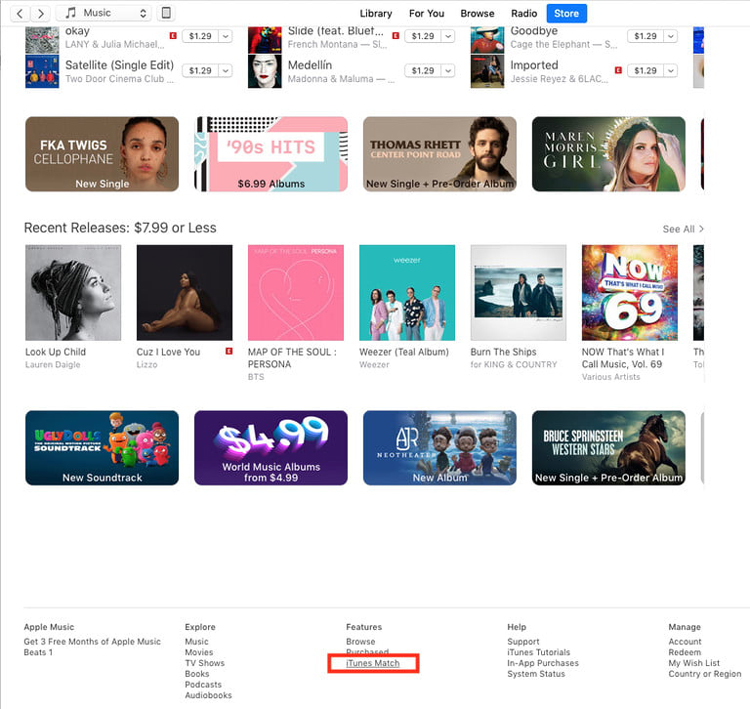 Thư viện âm nhạc iCloud: Dịch vụ này hoạt động với cả Apple Music và iTunes Match để lưu trữ các tệp nhạc cá nhân của bạn bằng cách khớp các bài hát của bạn với các bản nhạc đã có sẵn trong iTunes Store. Điều đó cho phép bạn phát trực tuyến hoặc tải xuống bất kỳ lựa chọn nào lên tới 100.000 bài hát cho tối đa 10 thiết bị được ủy quyền. Nếu bạn bật Thư viện nhạc iCloud, bạn không thể đồng bộ nhạc từ máy tính sang điện thoại, vì thiết lập này chỉ hỗ trợ chia sẻ giữa các thiết bị.
Bất kể bạn chọn phương thức nào để mua, lưu trữ và nghe nhạc, bạn có nhiều tùy chọn cho phép bạn kết hợp những giai điệu yêu thích xung quanh bạn mọi lúc mọi nơi.
Thư viện âm nhạc iCloud: Dịch vụ này hoạt động với cả Apple Music và iTunes Match để lưu trữ các tệp nhạc cá nhân của bạn bằng cách khớp các bài hát của bạn với các bản nhạc đã có sẵn trong iTunes Store. Điều đó cho phép bạn phát trực tuyến hoặc tải xuống bất kỳ lựa chọn nào lên tới 100.000 bài hát cho tối đa 10 thiết bị được ủy quyền. Nếu bạn bật Thư viện nhạc iCloud, bạn không thể đồng bộ nhạc từ máy tính sang điện thoại, vì thiết lập này chỉ hỗ trợ chia sẻ giữa các thiết bị.
Bất kể bạn chọn phương thức nào để mua, lưu trữ và nghe nhạc, bạn có nhiều tùy chọn cho phép bạn kết hợp những giai điệu yêu thích xung quanh bạn mọi lúc mọi nơi. Bài liên quan
Wednesday, 17/04/2024
Cách xóa người trong ảnh trên iPhone không cần app sao cho bức ảnh còn tối ưu. Hãy tham khảo bài viết dưới đây.
Wednesday, 17/04/2024
Tại sao độ sáng màn hình iPhone 15 Pro Max lại tốt nhất? Hãy cùng tìm hiểu chi tiết thông số nhé!
Monday, 15/04/2024
Cách khóa FB có thể thực hiện trên cả điện thoại và máy tính miễn là bạn nhớ mật khẩu đăng nhập. Xem ngay hướng dẫn...
Saturday, 13/04/2024
Kích thước màn hình iPhone 14 Pro Max là lớn nhất trong dòng 14 Series, rất phù hợp với các game thủ hoặc người thích...















Hỗ trợ hỏi đáp 24/7 ( 0 bình luận )
Xem thêm
Thu gọn